스마트폰 미러링 가장 확실한 휴대폰 TV 연결 방법 (휴대폰 usbctohdmi 케이블) 직구
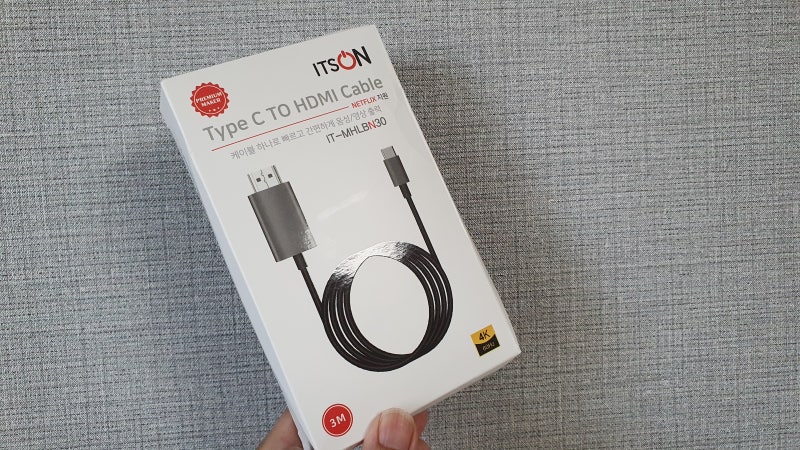
스마트폰을 이용해서 할 수 있는 일이 정말 많아졌어요. 문제는 작은 화면으로 오래 핸드폰을 사용하다 보면 눈의 피로도가 상당히 높고 어깨부터 허리까지 굉장히 병에 걸리기 쉬운데요. 특히 어린 아이들이 쭈그리고 앉아 한자 세로로 길게 휴대폰을 만지작거리는 모습을 보고 있으면 가끔 무섭기까지 합니다.

스마트폰 미러링 화면

그래서 오늘 준비한 것이 스마트폰 미러링 방법입니다. 정말 다양한 방법으로 휴대폰과 TV를 연결할 수 있는데, 가장 단순하고 확실한 방법을 소개하겠습니다.
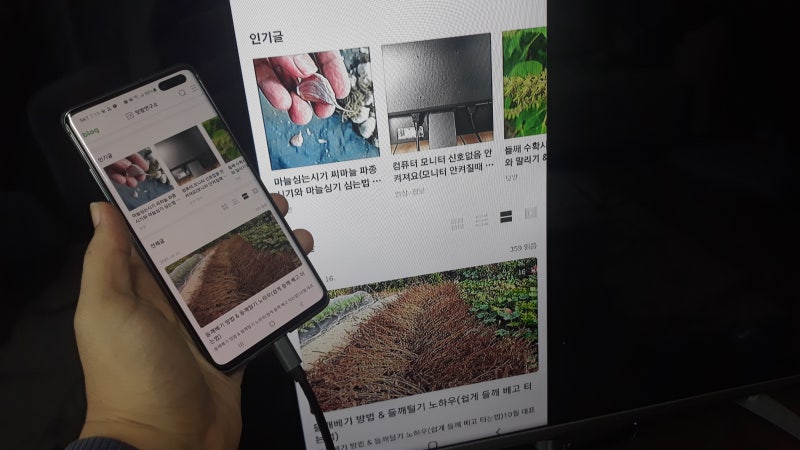
USB 3.1 타입 CTO HDMI 케이블 인터넷 구매로 박스 상태가 좋지 않네요.
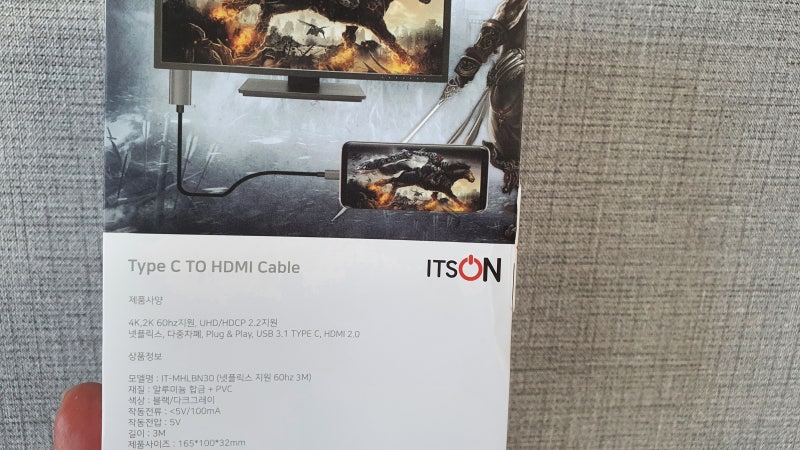
USB 3.1 타입 CTO HDMI 케이블 인터넷 구매로 박스 상태가 좋지 않네요.
스마트폰 미러링 케이블(직구)

스마트폰 미러링 방법 중 내가 선택한 방법은 HDMI 미러링 케이블을 이용한 TV 연결입니다. 각종 앱을 이용할 필요 없이 오래된 스마트폰, 그리고 TV에 HDMI 단자가 있으면 대부분 접속과 동시에 사용할 수 있어 편리하고 미러링되지 않는 실패 확률이 거의 없습니다.

HDMI TV 연결 케이블은 물론 단점이 있습니다. 스마트폰 연결 HDMI 케이블을 구입해야 합니다.저 같은 경우는 오래, 그리고 많이 사용하기 때문에 조금 비싼 것을 구입했습니다.

제가 구매한 잇츠온 제품인데요.이 제품 말고도 정말 다양한 미러링 케이블이 있으니 인터넷 검색 후 자신에게 맞는 제품을 선택하세요. 저렴한 거라면 1만원대에 구입할 수 있기 때문에 부담없이 구입할 수 있습니다.

저 같은 경우 인터넷 말고 오프라인 상에서 구매해보려고 했는데요.다 있다는 다이소 2곳을 가봤는데 각종 케이블이 정말 많았는데 스마트폰 미러링을 위한 특별히 C타입 단자 HDMI 케이블이 없었어요.홈플러스, 롯데마트의 경우도 저에게 딱 맞는 미러링 케이블을 찾을 수 없었습니다. 결국 인터넷을 구입했습니다.

스마트폰 미러링 케이블 구매 시 주의점!오프라인 상에서는 구매하기 어려우니 나름대로 주의할 점을 알고 사는 것이 좋습니다.1 내가 구입한 HDMI 미러링 케이블의 경우 C타입 휴대폰과 연결할 수 있는 미러링 케이블로 5핀 등의 휴대폰은 당연히 연결하기 어렵습니다. 물론 젠더를 이용한다면 연결될 수도 있지만 추천은 없고, 구입하기 전에 자신의 스마트폰 충전 단자 타입을 반드시 확인한 후 구입하십시오.

예 좌측 갤럭시S10 C타입(이제품사용가능) 우측 갤럭시와이트3 (이제품사용불가) 이 제품의 경우 usbctohdmi연결케이블로 삼성 갤럭시S8 / S9 / S8+ / S9+ / S10 + S삼성 갤럭시노트8 / 노트9 / 노트10 이렇게 가능하며 갤럭시A시리즈 / 갤럭시탭A시리즈 호환불가 갤럭시S20시리즈도 가능할 것 같습니다.혹시 모르니 구입처에 문의 후 구매해주세요.

2 나의 TV HDMI 단자 확인 나의 경우, 2개가 있는 것을 확인했습니다.뒷면 중앙과 측면 각각 하나씩 HDMI 단자가 있습니다. 하나는 현재 유선을 연결하여 사용하고 있으며, 나머지 하나에 휴대폰을 연결할 계획입니다.단자가 하나면 유선을 빼고 핸드폰을 연결하면 됩니다. 주의) TV에 HDMI 단자가 있더라도 10년 이상 지난 TV의 경우 사용이 불가능할 가능성이 상당히 높습니다. 이 제품의 경우 제품 판매처 게시판에 10년 이상 된 TV 사용 불가라고 게시해 놓았군요. 정말 오래된 TV의 경우 휴대폰과 TV의 연결이 사실상 어렵다는 점을 미리 말씀드립니다.스마트폰 미러링 케이블 길이 3M3 스마트폰 미러링 케이블을 구입하면서 가격, 품질, 인지도, 성능 등 다양한 것을 고려하지만 솔직히 제품별로 큰 차이는 없다고 판단되어 저의 경우 미러링 케이블의 길이를 보고 최대한 긴 것을 구입했습니다. 멀리서도 스마트폰을 조작하면서 TV 연결 화면을 보기 위해서요.가격 차이는 있지만 몇 천원이라 최대한 긴 스마트폰 미러링 케이블을 구입했습니다.(3m)스마트폰 미러링 휴대폰 TV 연결방법HDMI 케이블을 이용한 스마트폰 미러링 방법은 정말 간단합니다. TV와 휴대폰을 케이블로 연결하면 끝입니다. 따로 설정할 필요 없이 연결과 동시에 스마트폰 미러링이 완료됩니다. 하지만 처음 사용하는 경우 설정하는 것이 좋다는 것과 외부 입력 변환 방법은 반드시 알아야 하기 때문에 그 방법에 대해 이야기해 보도록 하겠습니다.:: 휴대폰 TV 접속 방법 1TV에 HDMI 케이블 접속 단자가 많지 않을 경우 유선 케이블을 제외하고 미러링 케이블을 연결합니다.휴대전화에 미러링 케이블 연결3TV 리미콘 외부입력 버튼을 눌러 접속한 HDMI 선택자의 경우 HDMI 2팁) 외부 입력 버튼을 누를 때마다 선택 목록이 바뀝니다. 보통 외부입력을 누르고 방향키를 눌러서 선택을 하는데 방향키가 아닌 외부입력버튼 하나로 외부입력단자를 선택합니다. 그리고 선택하고 싶은 단자에 2초 정도 머무르면 자동으로 화면 전환이 완료됩니다.(물론 제조사에 따라 차이가 있을 수 있습니다.)4TV와 스마트폰 연결 종료~ 아주 간단합니다.휴대폰 TV 접속하기 접속 후 가로보기 영상 전체 화면 표시 모두 가능합니다.알아두면 좋은 기능이 삼성덱스가 설치되어 있으면 첫 화면이 덱스로 표시됩니다. 덱스 이용자는 그대로 사용하시면 됩니다.저 같은 경우 다이렉트로 연결해서 앱 없이 사용하는 것을 좋아하기 때문에 종료했습니다.삼성덱스 종료 방법은 pc 모니터에서 보여드릴게요. TV 왼쪽 하단의 메뉴를 누르면 DeX 종료가 표시됩니다. 이걸 누르면 앞으로 덱스 연결이 아닌 핸드폰 화면이 TV에 1:1로 보입니다.TV가 컴퓨터도 아닌데 커서 이미지 발표를 어떻게 이용하느냐고 휴대전화를 마우스처럼 이용할 수 있습니다. 휴대폰 상단 메뉴를 쓸어내리면 휴대폰을 터치패드로 사용하는 기능이 있습니다. 이 기능을 누르면 오른쪽 사진처럼 휴대폰 화면을 터치패드처럼 이용할 수 있습니다. 삼성닥스의 장점은 TV로 영상을 보면서 휴대폰에서는 다른 앱을 이용할 수 있어서 좋습니다. TV와 휴대폰을 직접 연결하여 사용하는 경우 예를 들어 영상을 TV에서 보면서 휴대폰으로 다른 작업을 할 수는 없지만 덱스 앱을 이용하는 경우 영상을 보면서 휴대폰으로 다른 앱을 사용할 수 있습니다.휴대폰 상단 메뉴마지막으로 알려드리는 팁은 보통 기본 음성 출력이 휴대폰으로 되어 있습니다.영화나 유튜브 영상을 볼 경우 TV 스피커에서 소리가 나도록 해야 합니다.휴대폰 상단 메뉴를 쓸어내리면 오디오 출력이 있고 여기서 디스플레이 장치를 선택합니다. 그럼 음성, 영상 모두 TV에서 나옵니다.